在一张制作好的Excel表格中插入空行是最为常见的情况了,如果只是插入一行,那么点击鼠标右键选择插入即可,如果是整个表格中批量插入空行就要用到以下的方法了。

首先我们先来看看如何批量隔行插入空行,比如下图是一张工资表,一共有7名员工,如果我们想要在每行之间插入一个空行,那么首先在每一行的后面输入序号,如图二...
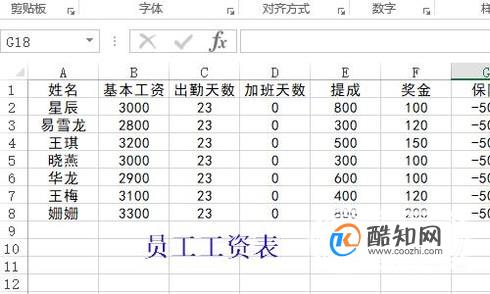
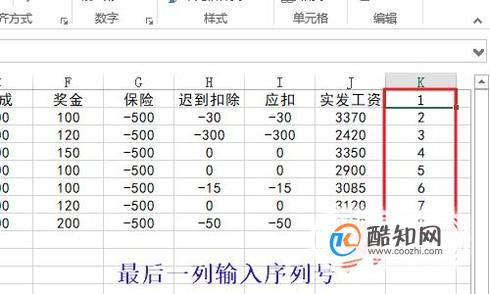
然后复制这一组序列号,在此列的下方粘贴这组序列,接着我们全选此列的这些单元格;
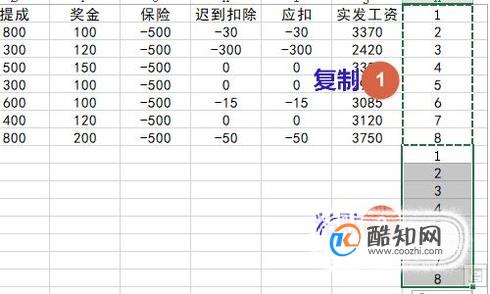
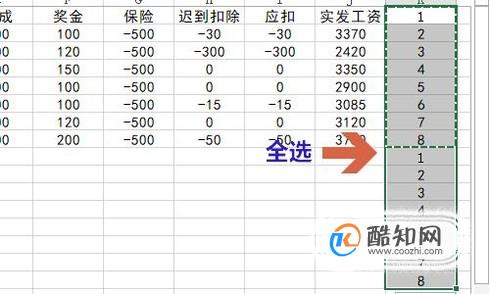
接下来点击工具栏的“数据”-“升序”,然后在排序提醒对话框勾选“扩展选定区域”,点击确定以后就在每行之间插入了一个空行,如图三所示...
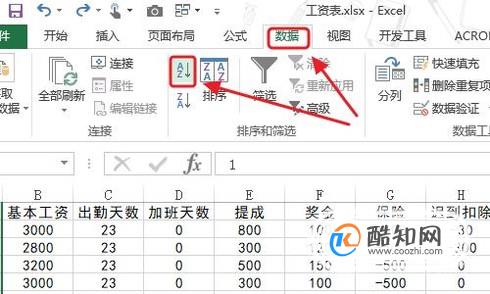
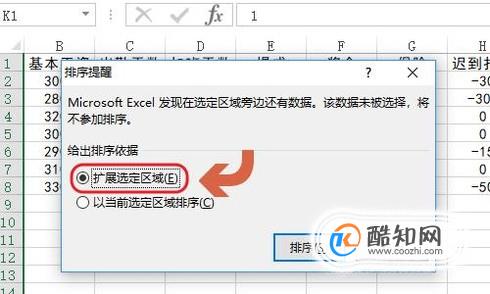
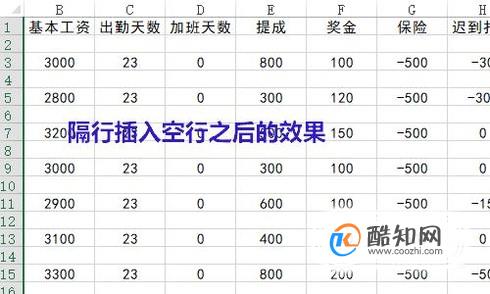
那么如果我们是想要在表格中的每列之间插入空行又该怎么操作呢?同理依旧是在每一列的下面插入一组序列号,如下图...

然后依旧是复制所有这组序列,并且将其粘贴到这一行的后面几列中,然后按住快捷键Ctrl+A全选这些单元格,见图二...
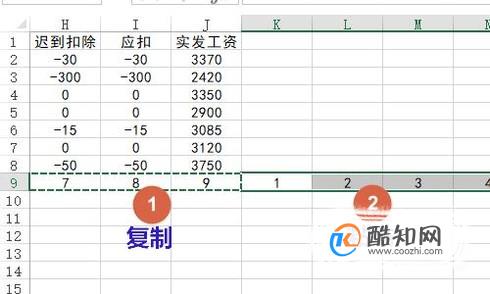

这次我们依次点击工具栏的“数据”-“排序”,然后在弹出的排序对话框点击右上角的“选项”;


点击选择以后,在“排序选项”对话框中的方向里勾选“按行排序”,如图所示...

最后依旧是在该对话框,点击左下角的“主要关键字”,然后点击后面的按钮勾选最后一列,见图一...点击确定以后返回到表格,我们会发现每一列之间都插入了一个空白行;

